- Kuka ürítése
- Törölje a Mail alkalmazást
- Törölje a Cache-et a Mac-en
- Szerezzen több tárhelyet Mac rendszeren
- Használjon kevesebb RAM-ot a Chrome-mal
- Hol található a Disk Utility Macen?
- Ellenőrizze az előzményeket Macen
- Control + Alt + Delete Mac rendszeren
- Ellenőrizze a memóriát Macen
- Ellenőrizze az előzményeket Macen
- Töröljön egy alkalmazást Mac rendszeren
- Törölje a gyorsítótárat a Chrome-ról Mac rendszeren
- Ellenőrizze a Tárhely lehetőséget Macen
- Törölje a böngésző gyorsítótárát Macen
- Kedvenc törlése Macen
- Ellenőrizze a RAM-ot Macen
- A böngészési előzmények törlése Mac rendszeren
Hatékony módok a böngészőelőzmények törléséhez Mac rendszeren
 Frissítve: Lisa Ou / 24. augusztus 2023. 09:15
Frissítve: Lisa Ou / 24. augusztus 2023. 09:15A Mac egy Apple számítógép, amely szinte az összes főbb böngészőalkalmazást támogatja, mint például a Chrome, a Firefox és a Safari. És függetlenül attól, hogy melyiket használja, elkerülhetetlen, hogy több böngészési előzményt gyűjtsön össze, különösen, ha gyakran szörföl az interneten. Az előzmények listája nagyban segít, ha újra hozzá szeretne férni a korábban meglátogatott webhelyekhez. Mindazonáltal nem tagadhatjuk, hogy az Ön személyes adatait is kiszolgáltathatják, amikor mások használják az Ön Mac-jét. Ezért nem csoda, ha szeretné tudni, hogyan törölheti az előzményeket Mac böngészőben, amikor ilyen helyzetbe kerül.
A kérdés az, hogyan fogod ezt megtenni? Nos, dőljön hátra, és kényelembe helyezze magát; ez a cikk már befejezte a Mac böngészők előzményeinek törlésének módszereit. Többé nem kell időt vesztegetnie a bizonytalan technikák online tesztelésére, mivel a legjobb és leghatékonyabb módszereket a cikk következő részeiben soroljuk fel. Sőt, számítson rá, hogy később egy hasznos tisztítóprogrammal találkozik, amelyet a böngészési előzményekhez is felhasználhat. Egyszerűen olvassa el, és figyelmesen hajtsa végre a megfelelő lépéseket, hogy megtapasztalja a zökkenőmentes folyamatot.
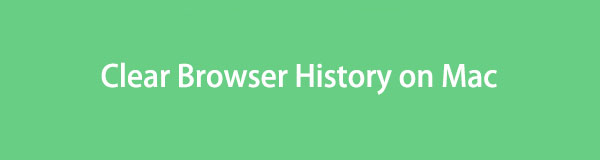

Útmutató
1. rész: A böngészési előzmények törlése a Mac Apps rendszerben
Mint fentebb említettük, a macOS számítógépek szinte az összes népszerű böngészőalkalmazást támogatják. Így az alábbiakban felsoroltuk a legjobb 3 böngésző módszereit, amelyek nagy valószínűséggel azok, amelyeket a Mac-en használ. De ha vannak olyanok, amelyek nem szerepelnek benne, kérjük, lépjen tovább a következő részre; támogatja szinte az összes böngésző és adat tisztítását a számítógépen.
1. módszer. A Safariban
A Safari az alapértelmezett böngészőalkalmazás Macen, iPhone-on és más Apple-eszközökön. Más operációs rendszereken nem érhető el, mivel kifejezetten az Apple számára fejlesztették ki. Így a böngészési előzmények törlése Mac rendszeren csak egyike azon kevés módszereknek, amelyeket a Safari böngészőhöz talál. Ennek alapértelmezett technikája pedig csak néhány kattintást és billentyűparancsot igényel.
A Mac Safari böngészési előzményeinek törléséhez kövesse az alábbi, pontos utasításokat:
1 lépésKeresse meg a Safari ikonra a Mac számítógépen, és kattintson rá duplán a böngésző megnyitásához. Miután a főoldalra került, nyomja meg a parancsot (⌘) + Y gombokat az összes böngészési előzmény megtekintéséhez.
2 lépésEzután válassza ki az összes előzményt a parancs megnyomásával (⌘) + A kulcsok. Ezután nyomja meg a töröl gombot, vagy nyomja meg a Előzmények törlése fület a jobb felső sarokban a Chrome böngészési előzményeinek törléséhez.
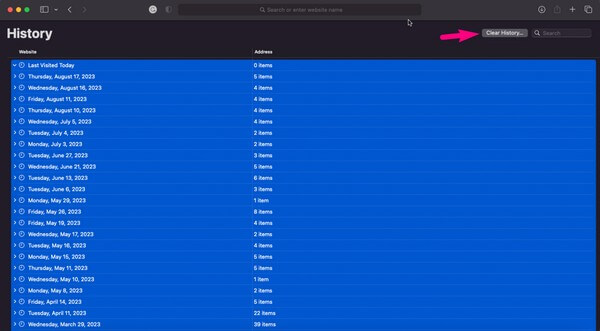

A FoneLab Mac Sweep segítségével törölheti a rendszer-, e-mail-, fénykép- és iTunes kéretlen fájlokat, hogy helyet szabadítson fel a Mac rendszeren.
- Kezelje a hasonló fényképeket és a duplikált fájlokat.
- Könnyedén megmutatja a Mac részletes állapotát.
- Ürítse ki a kukát, hogy több tárhelyet kapjon.
2. módszer. Chrome-on
Másrészt a Chrome böngésző nem beépített Mac-en, de világszerte számos Apple-eszköz-felhasználó széles körben használja. Ha korábban már tapasztalta a Chrome-alkalmazás böngészési előzményeinek törlését Windows rendszeren, a művelet macOS-en nem lesz annyira más. Ezért valószínűleg nagyon hozzáférhetőnek fogja találni, különösen azért, mert csak problémamentes navigációt igényel.
Kövesse az alábbi problémamentes utasításokat, hogy megértse, hogyan érheti el az előzményeket Mac Chrome böngészőben, és hogyan törölheti azokat:
1 lépésIndítsa el a króm alkalmazás a böngésző futtatásához a Mac számítógépen. A képernyő jobb felső sarkában válassza ki a függőleges hárompont ikonra, majd kattintson a gombra Történelem. Egy másik lehetőség is kiderül. Kattints a Történelem fület a gomb megnyomásához parancs (⌘) + Y gombok az előzmények megtekintéséhez.
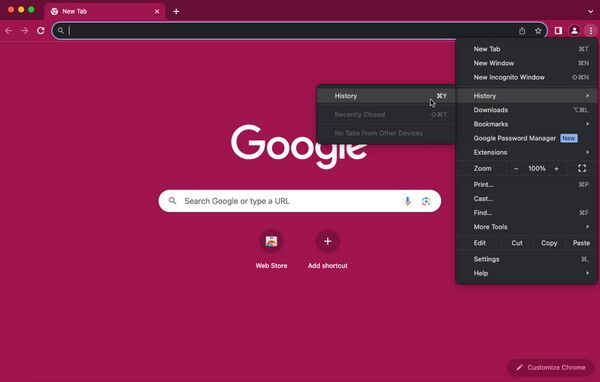
2 lépésAmikor megjelenik a következő képernyő, megjelennek a Chrome böngészési előzményei. Törölje őket a gomb megnyomásával Böngészési adatok törlése fület a bal oldali oszlopban. Ha a rendszer kéri, meg kell erősítenie a törlést, és meg kell várnia, amíg törlődnek.
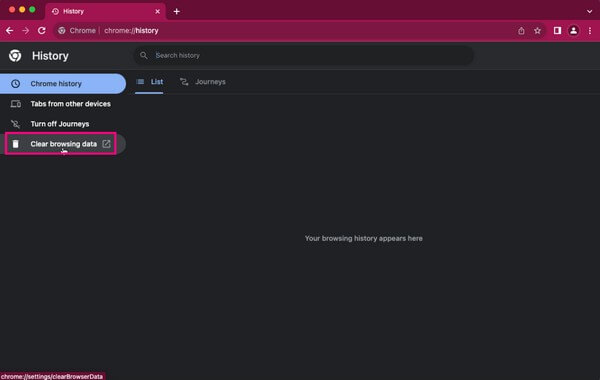
3. módszer Firefoxon
A Firefox szintén a támogatott böngészőalkalmazások közé tartozik a macOS rendszeren. Ez is népszerű, és ingyenesen beszerezhető, így nem meglepő, ha Mac számítógépen böngészheti. A korábbi böngészőkhöz hasonlóan a böngészési előzmények törlése ennél az alkalmazásnál is csak egy alapvető folyamatot tartalmaz, ezért ne számítson nehézségekre.
Tartsa be az alábbi nyugodt eljárást annak meghatározásához, hogyan ellenőrizheti az előzményeket Mac Firefox böngészőben, és hogyan törölheti azokat:
1 lépésKeresse meg a Safari alkalmazást, és indítsa el Mac számítógépén. Ezt követően kattintson a háromsávos or hamburger ikonra a jobb felső oldalon. Amikor megjelennek a menüopciók, válassza a lehetőséget Történelem > Előzmények törlése.
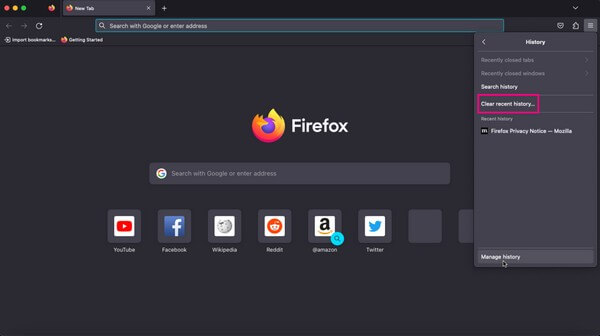
2 lépésVárhatóan egy párbeszédablak jelenik meg a képernyőn. Beállíthatja az időtartományt a felső legördülő sávon, majd folytathatja az előzményeket. Ellenőrizd a Böngészés és letöltési előzmények dobozba, és nyomja meg a Törölje most gombra kattintva törölheti a Firefox böngészési előzményeit.
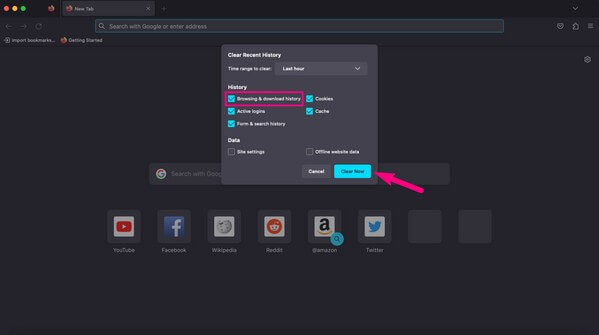
2. rész: A böngészési előzmények törlése Mac rendszeren a FoneLab Mac Sweep segítségével
Eközben egy előnyös eszköz, mint pl FoneLab Mac Sweep erre van szüksége, ha az összes említett böngészővel rendelkezik a Mac-en. Ez a program automatikusan egy részbe gyűjti az összes böngészési alkalmazásadatot, így Ön is megteheti törölje a gyorsítótárat, böngészési előzmények, könyvjelzők stb., egyszerre. Így a folyamat sokkal rövidebb és gyorsabb lesz, így időt takaríthat meg. Ezenkívül támogatja a Mac-en esetleg megtalálható egyéb böngészőket, így nem kell külön módszereket találnia a törléshez, mivel a FoneLab Mac Sweep már itt van, hogy mindent feldolgozzon.

A FoneLab Mac Sweep segítségével törölheti a rendszer-, e-mail-, fénykép- és iTunes kéretlen fájlokat, hogy helyet szabadítson fel a Mac rendszeren.
- Kezelje a hasonló fényképeket és a duplikált fájlokat.
- Könnyedén megmutatja a Mac részletes állapotát.
- Ürítse ki a kukát, hogy több tárhelyet kapjon.
Példaként fogadja el az alábbi biztonságos lépéseket a Mac böngészők előzményeinek törléséhez FoneLab Mac Sweep:
1 lépésLépjen be a FoneLab Mac Sweep webhelyre Mac böngészőjében, és tekintse meg a programleírásokat az oldal tetején. A további információk megtekintéséhez és az eszköz jobb megismeréséhez görgessen lefelé, de utána nyomja meg a gombot ingyenes letöltés fülre a felsorolt funkciók alatt a fájl mentéséhez. Ezután helyezze át a Alkalmazási területek mappát, és futtassa a tisztítót a Mac-en.
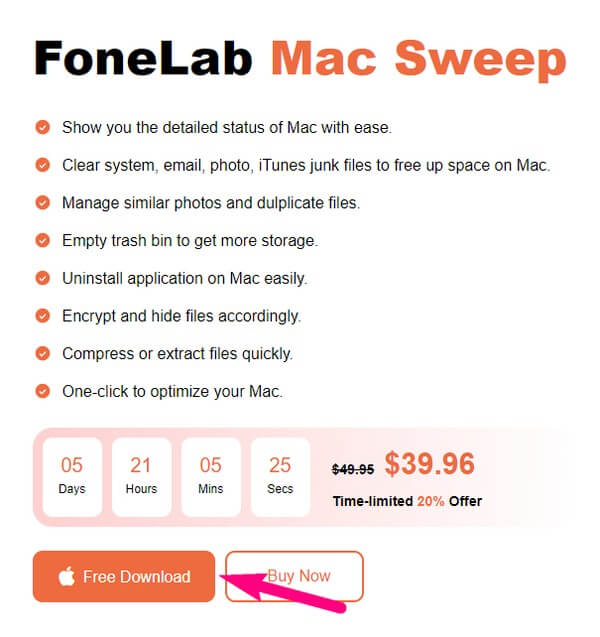
2 lépésAz eszköz kezdeti felülete az Állapot, a Tisztító és az Eszközkészlet mezőket tartalmazza. Ellenőrizheti a Mac állapotát, mielőtt megnyitná a ToolKit fület, majd nyomja meg Adatvédelem a következő képernyőn. A rendszer felkéri, hogy szkennelje be Mac adatait a Adatvédelem felület. Hajtsa végre a beolvasást, és ha kész, nyomja meg a gombot Megnézem fülre.
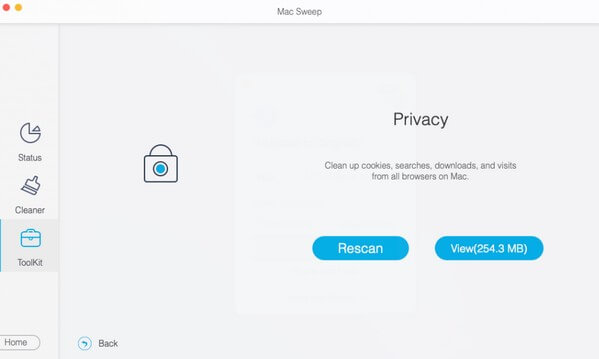
3 lépésBöngésző alkalmazásai a következő felület bal oldali részén jelennek meg. A jobb oldalon pedig az adataik találhatók, beleértve a böngészési előzményeket, a keresési előzményeket, a bejelentkezési előzményeket, a cookie-kat és egyebeket. Kattints a böngészési előzmények jelölőnégyzetet, majd nyomja meg Tiszta a felület legalsó részén. A program ezután megkezdi a kiválasztott adatok tisztítását, ami általában csak néhány percet vesz igénybe.
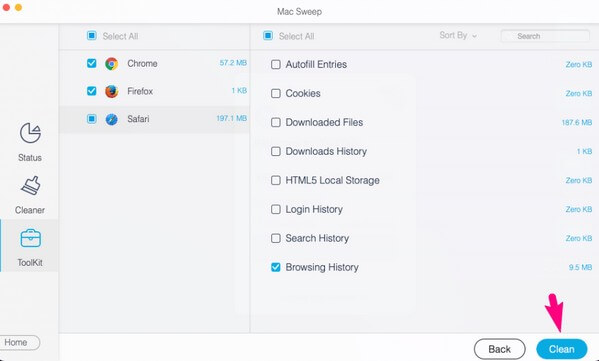
3. rész. GYIK a böngészési előzmények törlésével kapcsolatban Mac rendszeren
1. Miért nem tudom törölni a böngészési előzményeket a Mac gépemen?
Lehet, hogy valami köze van a képernyőidő korlátozásokhoz. Ez egy macOS-funkció, amely lehetővé teszi az eszköz használatának szabályozását, beleértve annak tartalmát is. Ezért nem törölheti a böngészési előzményeket, ha ez a Mac-en beállított korlátozások közé tartozik. Ha el szeretné távolítani ezt a korlátozást, lépjen a következőre: beállítások > Képernyőidő > Tartalmi és adatvédelmi korlátozások > Tartalmi korlátozások, majd ennek megfelelően állítsa be a beállításokat.
2. Látni fogja valaki a böngészési előzményeimet, miután töröltem őket?
Nem, nem teszik meg, ha továbblépnek a böngészési előzmények listájához az eszközön. Ha azonban kapcsolatba lépnek az internetszolgáltatójával, akkor lehetséges, hogy meglátják. De ez felmentést jelentene, ha a szolgáltató törölné a régi előzményeket.
A fentiekben bemutatjuk a leghatékonyabb technikákat a Mac böngészési alkalmazásai előzményeinek törlésére. Szed FoneLab Mac Sweep számítógépe számára, és egy kiváló és sikeres folyamatban részesülhet.

A FoneLab Mac Sweep segítségével törölheti a rendszer-, e-mail-, fénykép- és iTunes kéretlen fájlokat, hogy helyet szabadítson fel a Mac rendszeren.
- Kezelje a hasonló fényképeket és a duplikált fájlokat.
- Könnyedén megmutatja a Mac részletes állapotát.
- Ürítse ki a kukát, hogy több tárhelyet kapjon.
